|
ノートパソコンに外部ディスプレイを接続する方法です。
ノートPCはコンパクトで便利ですが「大画面で編集したい」というご質問をいただいたのでご紹介します。
(キャプチャはWin7ですが、Windows10でもほぼ同様です)
■
ノートパソコンに外部ディスプレイを接続する
-
ノートパソコンの出力端子を確認(主な端子…
VGA・HDMI・Mini DisplayPort)

-
ディスプレイ側の入力端子を確認

-
ノートパソコンと外部モニターを接続(接続可能なケーブルがなければ変換アダプター で変換できます) で変換できます)
◎オススメ:3in1ケーブル(Mini
Displayport・HDMI・VGA・DVI 変換 アダプター)
◎オススメ:4in1ケーブル(Mini
DisplayPort to HDMI/VGA/DVI/DP 変換アダプター )
+サンプル図(一例)+

-
接続できたらPCを起動し、ウィンドウズボタン+Pキーを押す
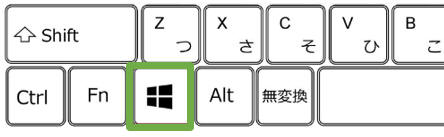
-
「拡張」「複製」など任意で選択(←
→ キーで選択可能)
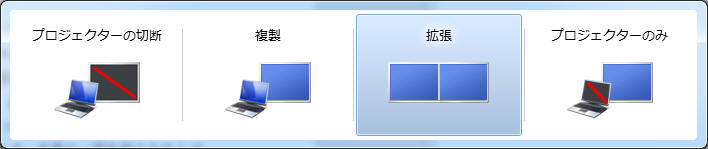
*複製 … 外部モニターと本体モニタ(ノートPCなど)両方に表示
*プロジェクターのみ … 外部モニターのみ表示
-
ディスプレイ(外部ディスプレイ、メーカー名、非汎用モニター等…★1)を選択し「これをメインディスプレイにする」にチェックし「適用」-「OK」
★1 「モバイルPC」ではないディスプレイを選択
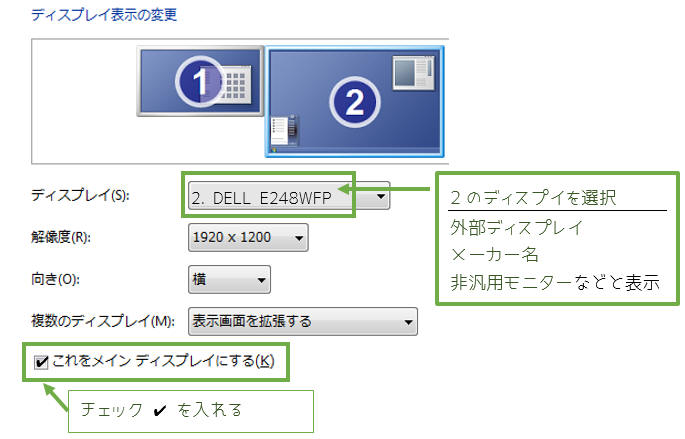
-
デスクトップ上で右クリックし「画面の解像度」をクリック
-
外部ディスプレイに合った解像度を選択し「適用」
注!解像度変更で真っ暗になり見えなくなった場合はESCキーを押すか、放置すると戻ります(Enterキーは押さない)
|